V-ați săturat să auziți că trebuie să dați volumul mai încet la televizor? S-ar putea să te întrebi dacă poți folosi Bluetooth pentru a-ți cupla Apple AirPods cu un televizor Samsung.
Da, puteți face acest lucru. Odată ce încercați să vă conectați AirPods la televizorul Samsung, experiența dvs. de vizionare poate fi îmbunătățită semnificativ. Împerecherea prin Bluetooth cu un set de AirPods și un televizor Samsung este excepțional de simplă.
Doar accesând meniul Bluetooth și setările televizorului, vă puteți conecta AirPods. AirPods se vor conecta și vor comunica cu televizorul în timp ce se află în modul de împerechere.
Continuă să citești pentru informații utile despre conectarea AirPods la un televizor Samsung și la alte dispozitive.
Televizorul Samsung acceptă AirPods?
Da, televizoarele Samsung acceptă AirPods. Poți să îți conectezi AirPods la televizorul Samsung prin Bluetooth, la fel ca la orice alt dispozitiv Bluetooth.
Pentru a vă împerechea AirPods cu televizorul Samsung, asigurați-vă că AirPods sunt în modul de împerechere, punându-le înapoi în carcasă, închizând capacul și apoi deschizându-l din nou în timp ce țineți apăsat butonul de pe spatele carcasei până când lumina LED clipește. Apoi, pe televizorul Samsung, accesează Settings > Bluetooth > Device List (Setări > Bluetooth > Listă dispozitive) și selectează-ți AirPods din lista de dispozitive disponibile.
Odată ce AirPods sunt conectate la televizorul Samsung, ar trebui să vă bucurați de un sunet de înaltă calitate în timp ce vizionați emisiunile și filmele preferate. Rețineți că, deși AirPods sunt compatibile cu televizoarele Samsung, este posibil ca unele funcții, cum ar fi Siri sau detectarea automată a urechii, să nu funcționeze așa cum ar funcționa cu un dispozitiv Apple.
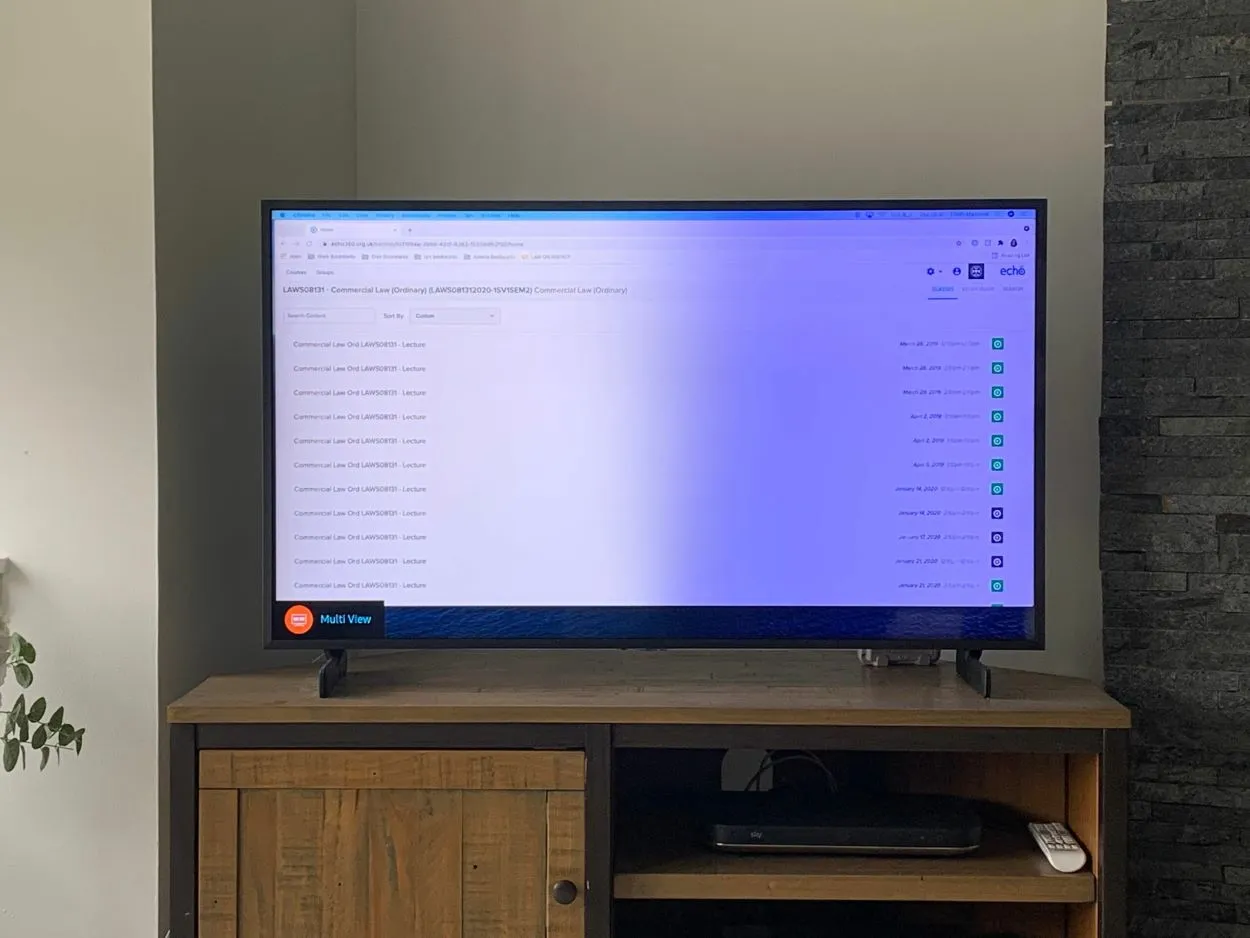
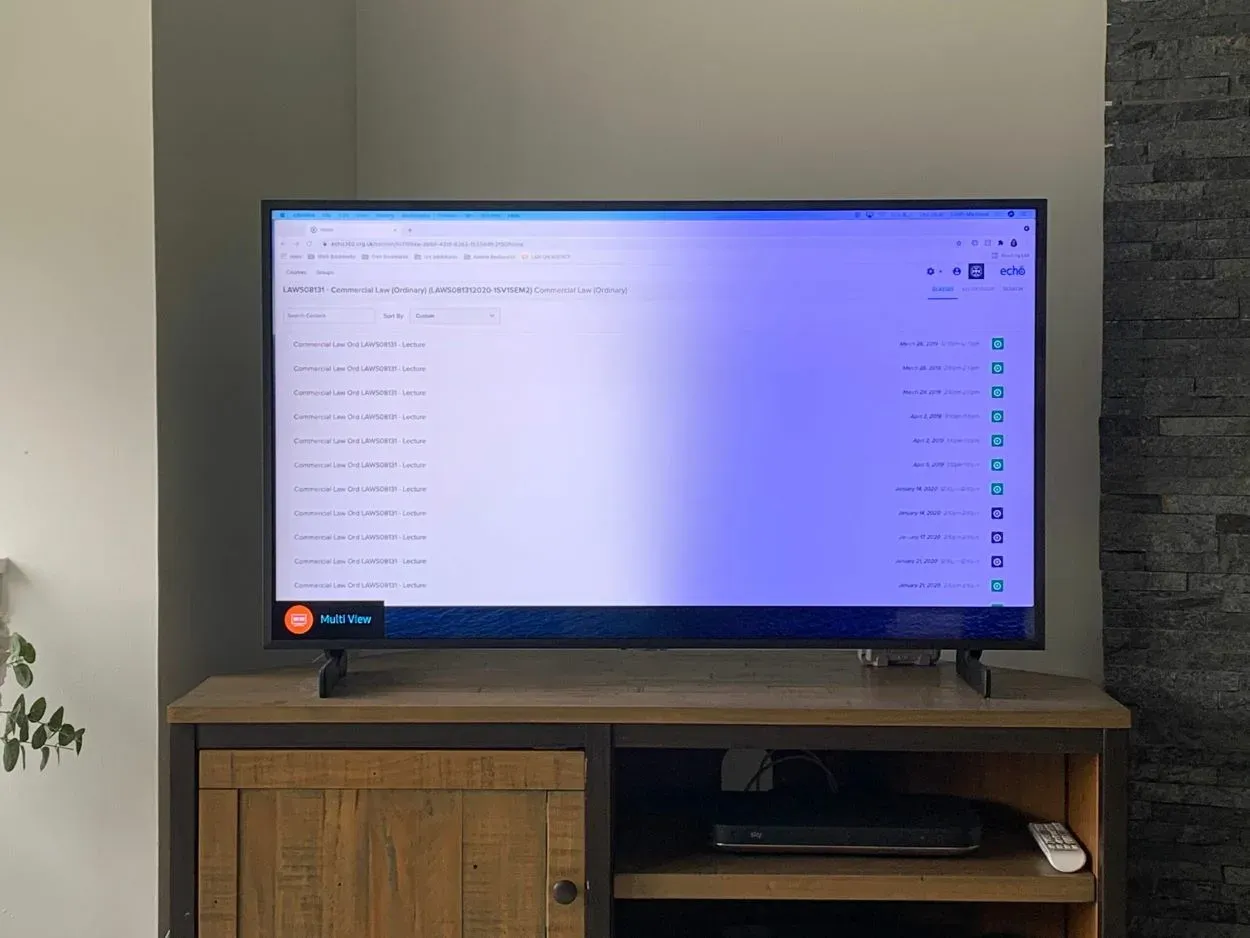
Samsung Tv Support AirPods
Televizoarele inteligente au Bluetooth?
Trebuie să confirmi că televizorul tău are funcționalitate Bluetooth dacă vrei să conectezi Apple AirPods la un televizor Samsung. Nu puteți conecta în niciun alt mod căștile wireless AirPods sau căștile Bluetooth la televizor.
Din fericire, Bluetooth este acum prezent în practic toate televizoarele inteligente disponibile pe piață. Cu toate acestea, comercianții caută să își vândă televizoarele standard drept televizoare inteligente. Prin urmare, verificați întotdeauna dacă acesta are un emițător și un receptor Bluetooth compact.
Ce este un transmițător Bluetooth?
Un emițător Bluetooth este un dispozitiv de mici dimensiuni care vă permite să conectați dispozitive non-Bluetooth, cum ar fi un televizor, o combină stereo sau un player MP3, la dispozitive Bluetooth, cum ar fi căști sau difuzoare fără fir. Funcționează prin convertirea semnalului audio de la dispozitivul care nu este Bluetooth într-un semnal Bluetooth, pe care dispozitivul Bluetooth îl poate recepționa.
Gândiți-vă la el ca la un translator pentru semnalele audio. Dispozitivul non-Bluetooth vorbește o limbă (semnal audio analogic), iar dispozitivul Bluetooth vorbește o altă limbă (semnal digital Bluetooth). Transmițătorul Bluetooth acționează ca un translator între cele două, astfel încât acestea să poată comunica între ele.
Transmițătoarele Bluetooth sunt disponibile în diferite forme și dimensiuni și pot fi alimentate fie cu baterii, fie printr-o conexiune USB. Acestea se conectează la dispozitivul dvs. care nu este Bluetooth cu ajutorul unui cablu audio sau al unui cablu optic, iar apoi se împerechează cu dispozitivul Bluetooth cu ajutorul tehnologiei Bluetooth.
Dispozitive compatibile cu Apple AirPods
Apple AirPods se pot conecta cu orice dispozitiv, indiferent de compania producătoare a acestuia. Acesta poate fi conectat la orice dispozitiv care are o conexiune Bluetooth. Dispozitivele pot fi ceasuri, laptopuri sau televizoare inteligente. Tot ce aveți nevoie este o conexiune Bluetooth și vă puteți bucura de relația dvs. ascultând sau vizionând orice emisiune.
În plus față de dispozitivele Apple, și alte dispozitive pot folosi AirPods. Iată câteva dintre dispozitivele care acceptă conectarea căștilor sau a căștilor fără fir.
- Telefoane inteligente și tablete Android
- Telefoane mobile cu Windows
- Dispozitiv Mac
- Desktop
- Televizoare inteligente
- Toate celelalte dispozitive cu funcții Bluetooth.


Here’s how AirPods and AirPods Pro look
Putem conecta AirPods la Samsung Smart TV?
Da, putem! După cum am menționat mai devreme, acestea două sunt compatibile. Dar, personal, nu te voi sfătui să faci des această practică. Purtarea căștilor in-ear în timp ce te uiți la televizor ar putea fi dăunătoare dacă se face prea des. Deoarece, la fel ca orice zgomot puternic, acestea îți pot afecta treptat auzul.
Zgomotele de înaltă frecvență ale căștilor intraauriculare sunt mai susceptibile să vă afecteze auzul decât sunetul produs de difuzoarele mai proeminente, cum ar fi difuzoarele televizorului. Este preferabil să folosiți difuzoarele încorporate ale televizorului pentru a vă uita la televizor. Urechile dvs. vor fi mai puțin solicitate și, în cele din urmă, vor fi mai sigure.
Cum să conectezi Apple AirPods la televizorul Samsung prin Bluetooth
Utilizatorii sunt familiarizați cu televizoarele Samsung pentru calitatea lor excepțională. Va fi, fără îndoială, o experiență fantastică dacă veți combina televizorul Samsung cu AirPods de la Apple.
În plus, ajută la reducerea nivelului de zgomot, un domeniu în care televizoarele inteligente sunt deficitare. Poți crește volumul și poți profita la maximum de orice divertisment aflând cum să conectezi Apple AirPods la televizoarele Samsung.
Televizoarele inteligente de la Samsung au cu siguranță funcții Bluetooth, la fel ca și alte televizoare inteligente. Prin urmare, puteți activa modul de împerechere pe AirPods și le puteți conecta cu ajutorul meniului Bluetooth de pe televizor.
Să trecem rapid în revistă modul de conectare a televizoarelor inteligente Samsung la AirPods sau AirPods Pro.
Cum să conectezi și să împerechezi AirPods la televizorul Samsung
Conectarea AirPods la un televizor Samsung este mai ușoară decât ai putea crede. Iată care sunt pașii pentru a începe:
| Pași pentru Samsung TV | Pași pentru AirPods |
| Mergeți la Settings (Setări) | Scoateți căștile AirPods din carcasa lor |
| Mergeți la Bluetooth | Ține apăsat butonul de pe partea din spate a carcasei și așteaptă ca lumina să înceapă să clipească. Acest lucru pune căștile AirPods în modul paring. |
| Selectați Device List (Lista de dispozitive) | Odată ce AirPods sunt conectate, ar trebui să puteți auzi audio de la televizor prin intermediul AirPods. |
| Porniți Bluetooth | |
| Țineți apăsat butonul de pe partea din spate a carcasei și așteptați ca lumina să înceapă să clipească. Acest lucru îți pune căștile AirPods în modul de împerechere. |
Merită menționat faptul că nu toate televizoarele Samsung acceptă conectivitatea Bluetooth, așa că nu uita să verifici manualul televizorului tău pentru a vedea dacă este compatibil. Iar dacă ai probleme cu conectarea AirPods, încearcă să le resetezi, punându-le înapoi în carcasă și ținând apăsat butonul până când lumina LED clipește alb.
Cu AirPods-urile conectate acum, vă puteți bucura de emisiunile și filmele preferate cu un sunet foarte clar, fără a deranja pe cei din jur.
Cum să deconectați Apple AirPods de la televizorul Samsung
Pun pariu că știi deja Cum să dezactivezi Bluetooth pe Samsung TV. Deconectarea Apple AirPods de la un televizor Samsung este la fel de simplă. Iată cum să o faci:
- Pe televizorul Samsung, mergeți la Settings > Bluetooth > Device List.
- Găsește-ți AirPods în lista de dispozitive împerecheate și selectează-le.
- Selectați „Deconectare” sau „Uitați dispozitivul”.
- Confirmați că doriți să vă deconectați căștile AirPods.
După ce ați urmat acești pași, căștile AirPods ar trebui să fie deconectate de la televizorul Samsung. Puteți, de asemenea, să dezactivați Bluetooth pe televizorul Samsung dacă nu mai intenționați să îl utilizați cu alte dispozitive.
Pun pariu că știi deja cum Cum să dezactivezi Bluetooth pe Samsung TV.
Ce se întâmplă dacă AirPods nu se împerechează cu televizorul meu Samsung?


AirPods Controls are made easy. Its swiping and tapping sensor works so well!
Dacă aveți probleme cu împerecherea AirPods cu televizorul Samsung, nu vă faceți griji, există câteva lucruri pe care le puteți încerca pentru a rezolva problema. Iată câteva posibile soluții:
- Asigurați-vă că AirPods sunt în modul de împerechere. Pentru a face acest lucru, pune-ți AirPods înapoi în carcasă, închide capacul, apoi deschide-l din nou în timp ce ții apăsat butonul din spatele carcasei până când lumina LED clipește.
- Asigură-te că televizorul tău Samsung acceptă conectivitatea Bluetooth. Verifică manualul televizorului tău pentru a vedea dacă este compatibil.
- Mutați-vă AirPods mai aproape de televizorul Samsung. Raza de acțiune a Bluetooth poate fi limitată, așa că încearcă să-ți muți AirPods mai aproape de televizor pentru a vedea dacă acest lucru ajută.
- Repornește-ți televizorul Samsung și AirPods. Încearcă să oprești și să pornești din nou ambele dispozitive pentru a vedea dacă astfel se rezolvă problema.
- Verifică dacă există actualizări de software pe televizorul tău Samsung. Dacă televizorul dvs. rulează un software învechit, este posibil să aibă probleme de conectare la AirPods.
- Resetați-vă AirPods. Puneți-le înapoi în carcasa lor și țineți apăsat butonul din spatele carcasei până când lumina LED clipește alb.
Dacă niciuna dintre aceste soluții nu funcționează, este posibil să existe o problemă de compatibilitate între AirPods și televizorul tău Samsung. În acest caz, puteți lua în considerare utilizarea unor căști Bluetooth diferite sau contactarea producătorului pentru asistență suplimentară.
Cu puțină depanare, ar trebui să reușiți să vă asociați căștile AirPods cu televizorul Samsung și să vă bucurați de un sunet de înaltă calitate în timp ce urmăriți emisiunile și filmele preferate.
Caracteristicile utilizării AirPods pe dispozitive care nu sunt de la Apple
AirPods au devenit un fenomen cultural și au revoluționat industria căștilor wireless. Dar știați că acestea pot fi folosite și pe dispozitive non-Apple? Da, ați citit bine! Iată câteva dintre caracteristicile utilizării AirPods pe dispozitive non-Apple care s-ar putea să vă intereseze:
- Compatibilitate: AirPods nu sunt compatibile doar cu dispozitivele Apple, cum ar fi iPhone, iPad și Mac, ci și cu dispozitive non-Apple, cum ar fi telefoanele Android, PC-urile cu Windows și chiar și televizoarele Samsung. Așadar, fie că sunteți sau nu fan Apple, vă puteți bucura în continuare de confortul și calitatea AirPods.
- Libertate wireless: căștile AirPods oferă o experiență cu adevărat wireless, ceea ce înseamnă că nu mai există cabluri încurcate sau enervante. Acest lucru este deosebit de bun mai ales pentru dispozitivele care nu sunt de la Apple și care nu au o mufă pentru căști sau nu oferă încărcare wireless.
- Împerechere ușoară: AirPods pot fi împerecheate cu dispozitive non-Apple la fel de ușor ca și cu dispozitivele Apple. Pur și simplu puneți AirPods în modul de împerechere și conectați-le la dispozitivul dvs. prin Bluetooth. Este atât de simplu!
- Control hands-free: AirPods oferă o experiență hands-free convenabilă, permițându-vă să vă controlați cu ușurință muzica, să răspundeți la apeluri și să activați Siri (sau Google Assistant pentru dispozitivele non-Apple) cu o simplă atingere sau comandă vocală.
- Calitatea sunetului: AirPods oferă un sunet de înaltă calitate, indiferent de dispozitivul cu care le folosești. Te vei putea bucura de un sunet cristalin, cu bas profund și înalte clare, ceea ce face ca experiența ta de ascultare să fie cu atât mai plăcută.
Întrebări frecvente (FAQ)
Ce ar trebui să fac dacă televizorul meu Samsung nu se împerechează cu AirPods?
Răspuns: În primul rând, confirmați că ambele dispozitive sunt active și se află în raza de acțiune. În plus, este posibil să doriți să reporniți sau să reconectați dispozitivele.
Odată conectate la televizorul Samsung, pot fi oprite căștile Apple AirPods?
Răspuns: Da, este simplu să scoateți Apple AirPods de pe Samsung TV. Asigură-te că selectezi Airplay Mirroring atingând centrul de control de pe iPhone. Faceți clic pe Deconectarea căștilor AirPods după aceea. Astfel, este mai ușor să dezactivați Apple AirPods atunci când treceți de la un dispozitiv la altul.
Pot să folosesc doar unul dintre căști pentru a asculta muzică pe Apple TV?
Răspuns: Nu puteți reda sunet pe televizor cu un singur AirPods atașat fără fir. Trebuie să folosești ambele AirPods în același timp. În caz contrar, poți auzi sunetul doar într-o singură ureche și nu ai niciun control asupra acestuia.
Pot să îmi ascult televizorul cu Airpods?
Răspuns: Ascultarea televizorului este ușoară cu ajutorul Airpods. Pentru a conecta Airpods la televizor, asigurați-vă că funcția Bluetooth este activată. În scopul conectării, butonul de pe carcasa Airpods trebuie apăsat până când vedeți că apare o lumină LED intermitentă.
Acest întreg proces va ajuta la conectarea celor două dispozitive. După o perioadă de timp, pe televizor, veți vedea numele Airpods apărând pe ecran. Selectați opțiunea acelui nume al Airpods și AirPods sunt conectate. Un adoptator Bluetooth poate fi utilizat ca substitut în cazul în care pe televizorul dvs. nu este disponibilă o conexiune Bluetooth.
Dacă aveți probleme cu utilizarea AirPods, vă sugerez să citiți articolul meu Mastering Your AirPods (Ghid pas cu pas)
Concluzie
Cu multe caracteristici remarcabile, căștile AirPods de la Apple sunt niște căști excelente pentru orice dispozitiv compatibil Bluetooth. Personal, am o părere pozitivă despre AirPods și Samsung TV, de asemenea, datorită cât de bune sunt performanțele lor împreună, în ciuda faptului că sunt două mărci separate.
La prima, vedere, conectarea AirPods la un Samsung TV pare destul de complicată. De fapt, s-ar putea părea că nu ar fi posibil. Cu toate acestea, este destul de ușor dacă poți activa modul de împerechere.
Așa cum ar face-o doar pentru un utilizator pasionat de iPhone, AirPods se vor împerechea cu orice dispozitiv potrivit care acceptă Bluetooth, glisând în sus din partea de jos a ecranului și apăsând pe „Bluetooth”.
Alte articole
- Cum se conectează Wi-Fi la serverul Samsung?
- Termostatul EcoBee: Cum să remediați problema de calibrare a încălzirii/răcirii dezactivate
- MyQ Alexa (Tot ce trebuie să știi!)
Faceți clic aici pentru a vizualiza versiunea Visual Story a acestui articol.






